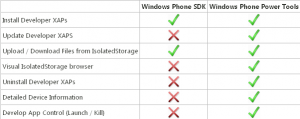Сегодня, я расскажу как использовать Instagram на профессиональном уровне, а также как использовать программы для установки файлов XAP не из магазина. С помощью этих программ в будущих выпусках я расскажу, как взламывать игры и устанавливать их бесплатно.
5 советов, как использовать Instagram на профессиональном уровне
Наверняка вы слышали о таком популярном во всем мире приложении, как Instagram. Одни «индивидуумы» покупают специально для Instagram’a смартфон/фотоаппарат с превосходной камерой, тратя огромное количество денег на покупку; другие нанимают профессиональных фотографов специально, чтобы сделать хорошее фото и выложить его в приложение. Ниже увидите 5 простых советов, как использовать камеру своего смартфона по максимуму, не тратя на фотографии много средств.
- Используйте приложения-редакторы
Сейчас большинство фотографий в приложении ценится в основном из-за красивых фильтров, предварительно наложенных на фотографию. Чтобы не ограничивать себя фильтрами приложения и не повторяться «как все», используйте простые фоторедакторы, такие как Fhotoroom или Camera360. - Добавляйте геолокационные данные
Большинство пользователей любит фотографии, у которых есть надпись, где они сняты. Благодаря этому привлечете больше «зрителей». - Включите сетку «квадрат»
Instagram позволяет выкладывать фотографии только в соотношении сторон 1:1. Не нужно отказываться от прекрасного приложения Nokiа Камера из-за этого, просто настройте в нём это: Настройки-Сетка-Квадрат. Это позволит избежать проблем при публикации. - Будьте активными
Это, пожалуй, один из самых важных моментов. Активно комментируйте, ставьте лайки и подписывайтесь. Но не забывайте, при комментировании не забудьте ставить @user, иначе не придет уведомление о вашем комментарии. - Используйте хештеги
Даже если Ваша фотография будет неимоверно красива, одной из лучших — ее все равно никто не увидит, если Вы не будете использовать хештеги. Сфотографировали кошку? Добавьте хештеги, на подобии: #instacat, #catsitting, catstagram и подобные со словом cat. Instagram позволяет добавлять до 30 хештегов, но старайтесь не добавлять их в описании — не превращайте вашу работу в свалку. Если не знаете, какие хештеги написать — приложение Tagram Вам поможет.
Как установить использовать Windows Phone Application Deployment 8.1 Lite
С помощью этой программы Вы сможете ставить бесплатно платные игры и приложения (если они взломаны) и, в последствии, взламывать их на значения монет/очков репутации/алмазов. И так, приступим к инструкции.
Установка:
- Скачайте и установите Framework 4.5. Если он у вас уже есть — пропускайте этот пункт
- Скачайте AppDeployment_8.1_Lite и распакуйте его. Если попросит пароль, то пишите 21soroka-trashbox.ru
- Из папки WindowsPhone81SDK:
Для 64-битной системы: устанавливайте все файлы
Для 32-битной системы: устанавливайте все файлы, кроме WindowsPhoneSdk-Desktop-x64.msi - Из папки CoreCon устанавливайте MobileTools_WPSDKCore_net.msi
- После установки в списке программ должны появится новые программы: Windows Phone Developer Registration и Application Deployment.
- Разблокируйте экран смартфона и подключите его к компьютеру. Запустите Windows Phone Developer Registration и нажмите «зарегистрировать». Введите свой логин и пароль, который введен на смартфоне. Дождитесь завершения.
Использование (оно пока что не нужно, т.к. файла приложений я еще не выложил):
- Запустите Application Deployment и выберите ХАР приложения (который Вы скачали. Если у Вас нету — в следующих статьях выложу)
- Нажмите «Deploy» и ждите надписи «XAP Deployment Complet».
Внимание: на протяжении всех действий смартфон должен быть разблокирован
Как использовать Windows Phone Power Tools
Аналогичный способ установки ХАР-файлов, более действенный.
Установка:
- Скачайте и установите Framework 4.5. Если он у вас уже есть — пропускайте этот пункт
- Скачайте AppDeployment_8.1_Lite и распакуйте его. Если попросит пароль, то пишите 21soroka-trashbox.ru
- Из папки WindowsPhone81SDK:
Для 64-битной системы: устанавливайте все файлы
Для 32-битной системы: устанавливайте все файлы, кроме WindowsPhoneSdk-Desktop-x64.msi - Из папки CoreCon устанавливайте MobileTools_WPSDKCore_net.msi
- После установки в списке программ у Вас должны появится новые программы:Windows Phone Developer Registration и Application Deployment.
- Разблокируйте экран смартфона и подключите его к компьютеру. Запустите Windows Phone Developer Registration и нажмите «зарегистрировать». Введите свой логин и пароль, который введен на смартфоне. Дождитесь завершения.
- Cкачайте архив Windows Phone Power Tools, распакуйте и установите.
Использование:
- Подключите разблокированный смартфон к компьютеру и нажмите в программе «Connect»
- В программе нажмите «Browse» и выберите ХАР-файл
- Нажмите на кнопку «Install»
- Ждите, пока кнопка «Install» не станет белой
Возможные ошибки:
- «Microsoft.SmartDevice.Connectity.PlatformNotFoundException» — скачайте и распакуйте. Запустите MobileTools_WPImages_enu.msi в папке WPV.SDK WPImages. Дождитесь конца установки.
- Error: Deployment optimization failed with error ‘1104’, скачайте на компьютер архив WPV.SDK.zip из пункта выше. Распакуйте архив в любое место и запустите MobileTools_ProfilerARM.msi в папке WPV.SDK MobileTools_ProfilerARM. Дождитесь конца установки.
- XAP is invalid — часто происходит с xap файлами скачанными вручную из маркета, с файлами с нестандартными символами в названии (напр. умляутами), есть еще другие причины но для пользователя они не понятны (см. пункт 5)
- 0×89731812: Подключение к устройству не удалось. Пожалуйста, убедитесь, что телефон подключен и на экране нет блокировки.
- 0×89731813: Приложение не удалось запустить. Пожалуйста, убедитесь, что устройство было зарегистрировано и разблокировано.
- 0×89740006: Телефон заблокирован. Пожалуйста, разблокируйте телефон и попробуйте снова.
- 0×81030110: Не удалось установить приложение. Runtime ошибка. Возможно WMAppManifest.xml файл, расположенный в содержимом атрибута является неправильным.
- 0×81030118: Установка приложения не удалась. Устройство разработчика заблокировано. Регистрация для разработчиков разблокирует программу перед развертыванием приложения (проще доведите анлок до конца).
- 0×81030119: Не удается установить приложение. Вы достигли максимального числа приложений, разрабатываемых для устройства которое может быть установлено. Пожалуйста, удалите предыдущие установленные разработчиком приложения. (можно просто увеличить число устанавливаемых приложений с помощью твика или xap — это Full Unlock, для студенческого Unlock’а — 2 приложения максимум ).
- 0x81030120: Устанавливаемое приложение имеет флаг ID_CAP_INTEROPSERVICES.
- Ставится только 2 приложения. Почему? — так и должно быть, больше не будет в связи с новой политикой Microsoft.
- Deployment optimization failed with error «Unable to read input file» (Оптимизация развертывания завершилась ошибкой: «Не удалось прочесть входной файл») — устанавливать такие XAP файлы нужно с помощью программы WPPT.
- Подробности
- Категория: Windows Phone
- Создано: 20.01.2022 14:03
- Просмотров: 624

Функциональные возможности
Пакеты приложений для Windows Phone с файловым расширением .xap официально распространяются только сервисом Windows Phone Store. Плагин Windows phone power tools позволяет устанавливать такие пакеты приложений, загруженные из любых ресурсов, минуя ограничения разработчиков.
Дополнительно реализованы функции обновления или удаления установленных ранее приложений, тестирования приложений, установленных на мобильное устройство и просмотра детальной информации о подключенном устройстве.
Скачать Power Tools и SDK для Windows Phone 8.0
Для установки плагина необходимо скопировать содержимое архива Windows Phone Tools скачать на компьютер под управлением операционной системы Microsoft Windows. На устройстве обязательно наличие установленных пакетов SDK для Windows Phone 8.0 скачать.
Работа с программой
Исполняемый файл находится в каталоге с установленной программой. Для работы с программой к компьютеру посредством USB-кабеля необходимо подключить мобильное устройство и активировать на нем «Режим разработчика» в меню настроек.
Функции программы становятся доступными после соединения с устройством с помощью кнопки «Connect».
В строке «Browse» необходимо ввести путь к установочному архиву загруженного приложения.
Установка и обновление приложений выполняется кнопками «Install» и «Update» в меню программы. Экран самого устройства в момент установки или обновления приложений должен быть разблокированным.
{youtube}WPh8j8wyaQs{/youtube}
-
Комментарии (0)
- Добавить свои

Возможности:
-Развертывание(установка) ХАР файлов;
-Обновление ХАР файлов;
-Удаление ХАР файлов;
-Просмотр Isolated Storage;
-Импорт файлов в Isolated Storage;
-Экспорт файлов из Isolated Storage;
Требования:
1. Наличие установленного пакета NetFramework 4.5;
2. Установленный пакет разработчика Windows Phone SDK 8.0.
Инструкции по установке Windows Phone SDK 8.0:
-Для ОС Windows 8(x64);
-Для ОС Windows 7(x86/x64), Windows 8(x86);
3. Разблокированный смартфон для установки сторонних ХАР-файлов.
Скачать программу:
— [attachment=792: Windows Phone Power Tools v2.5.5]
— [attachment=810: Windows Phone Power Tools v2.5.07]
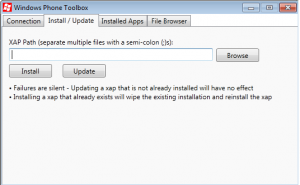
Windows Phone Power Tools — простая программа, расширяющая возможности Windows Phone SDK. SDK позволяет устанавливать созданные приложения, а Power Tools позволяет ещё и обновлять их. Не нужно пользоваться командной строкой файлового менеджера IsolatedStorage, в Power Tools имеется графический интерфейс, с помощью которого вы можете работать со своим приложением. Этот инструмент разработан сотрудником Microsoft Ореном Нахманом (Oren Nachman) и доступен на сайте codeplex.. Сравнение SDK и Power Tools:
- Установка xap-файлов приложений разработчиков
- Обновление xap-файлов приложений разработчиков
- Загрузка файлов с (на) IsolatedStorage
- Визуальный браузер IsolatedStorage
- Удаление xap-файлов приложений разработчиков
- Детализированная информация об устройстве
- Управление приложениями (запуск/завершение работы)
Стоит упомянуть, что это не официальный релиз Microsoft, а собственный проект Орена.
Возможно, разработчикам это приложение пригодится при обновлении приложений для работы в Mango.
Windows Phone — это закрытая операционная система, и это означает, что пользователь не имеет открытого доступа к установки взломанных приложений. Для этого есть пакет программного обеспечения Windows Phone SDK.
В этой статья мы рассмотрим, как можно устанавливать любые xap файлы на смартфоны под управлением Windows Phone.
Установка приложений Appx и AppxBundle
По умолчанию установка приложений Appx и AppxBundle не из магазина заблокирована в Windows 10 в целях безопасности (аналогично блокировке приложений из неизвестных источников на Android, не дающей установить apk).
При попытке установить такое приложение вы получите сообщение «Чтобы установить это приложение включите режим загрузки неопубликованных приложений в меню «Параметры» — «Обновление и безопасность» — «Для разработчиков» (код ошибки 0x80073CFF).
Пользуясь подсказкой, выполняем следующие шаги:
- Заходим в Пуск — Параметры (или нажимаем клавиши Win+I) и открываем пункт «Обновление и безопасность».
- В разделе «Для разработчиков» о.
Соглашаемся с предупреждением о том, что установка и запуск приложений из-за пределов Магазина Windows могут подвергнуть риску безопасность вашего устройства и личных данных.
Сразу после включения возможности установки приложений не из магазина, установить Appx и AppxBundle можно будет простым открытием файла и нажатием кнопки «Установить».
Еще один способ установки, который может пригодиться (уже после включения возможности установки неопубликованных приложений):
- Запустить PowerShell от имени администратора (можно начать набирать PowerShell в поиске на панели задач, затем нажать по результату правой кнопкой мыши и выбрать пункт «Запустить от имени Администратора» (в Windows 10 1703, если вы не изменяли поведения контекстного меню Пуск, нужный пункт можно найти, кликнув правой кнопкой мыши по пуску).
- Ввести команду: add-appxpackage путь_к_файлу_appx (или appxbundle) и нажать Enter.
Способ №2 (Windows Phone Power Tools)
- Во втором способе будет задействована программа с аналогичными функциями — Windows Phone Power Tools
. Скачайте ее по прямой ссылке:
Скачать Windows Phone Power Tools
- Она запакована в архив, после распаковки, запускаем файл WindowsPhonePowerTools.exe.
- Также, как и в первом способе, подключаем смартфон с помощью кабеля к ПК, далее в запущенной программе жмем на кнопку Connect.
Примечание: экран смартфона должен быть постоянно в разблокированном состоянии.
- Теперь для примера, скачаем полезное приложение Touch Music
- В программе Power Tools нажимаем на кнопкуBrowse (обзор), и ищем файл для инсталляции на смартфон.
- После такого, как выбрали файл, нажимаем на кнопочку Install.
- В процессе установки приложения программа Power Tools может не отвечать, а кнопка Installбудет серого цвета – так у всех, ничего страшного, немножко терпения.
Обновление от 20.10.2018
На данный момент, в Windows Mobile 10 .appx приложения можно устанавливать прямо через «Проводник». Главное, при скачивании приложения, обратите внимание, что загрузка завершается ошибкой. Система не дает нам скачать этот файл, ссылаясь на безопасность. Для того, чтобы его скачать, нужно нажать на файл и выбрать пункт «Выполнить в любом случае»
Рабочий способ №1 (подойдет и для .xap и для .appx)
В интернете часто упоминается именно этот способ установки приложений .appx на мобильный телефон. Несмотря на то, что такой подход уже давно устарел (все публикации датируются примерно 2012-2015 годами), он до сих пор работает. Суть его в том, чтобы:
- Установить Windows Phone SDK 8.1 на ПК
- Включить режим разработчика на телефоне (если не знаете, как включить, читайте ниже)
- Запустить Windows Phone Application Deployment и установить приложение
После установки запускаем приложение Application Deployment. Его можно найти в меню Пуск -> Windows Phone SDK. Чтобы установить это приложение, в окне Application Deployment нажимаем кнопку Обзор (Browse). Обратите внимание, что Назначение (Target) должно быть выбрано Назначение (Device)
Обратите внимание, что SDK 8.1 с официального сайта Microsoft почему-то устанавливает версию 8.0, несмотря на то, что скачиваем мы именно 8.1. (см. скриншот выше). Gри запуске инсталлятора версия всегда 8.0. В восьмой версии Application Deployment устанавливает только XAP-приложения, которые были актуальны во времена ОС Windows Phone. С помощью него не установить .appx. Поэтому, чтобы не было проблем устанавливайте полный SDK (весит 1,1гб) либо можно попробовать установить SDK 8.1 Lite. Тогда у вас точно установится именно 8.1
Так выглядит главное окно программы. Тут ничего сложного нет. Просто выбираем приложение и нажимаем «Развернуть». Когда установка закончится, утилита сообщит, что развертывание приложения было завершено:
Рабочий способ №2
Самый простой и надежный способ установить .appx-приложение — это использовать так называемый Портал устройства. Это что-то вроде панели управления роутером, только вместо настроек интернета вы видите веб-интерфейс различных настроек телефона. Чтобы туда попасть необходимо:
- Включаем режим разработчика
- Включаем «Обнаружение устройства» и «Портал устройства»
- Заходим в портал устройства
- Устанавливаем дополнительные библиотеки
Шаг 1. Включаем режим разработчика на телефоне
Для этого нужно зайти в « Параметры» и далее — Обновление и безопасность — Для разработчиков — Режим разработчика и включаем его.
Шаг 2. Включаем «Обнаружение устройства» и «Портал устройства»
Чтобы его включить заходим туда же, где мы были в первом шаге — «Параметры» -> «Обновление и безопасность» — «Для разработчиков». Далее прокручиваем вниз до пунктов «Обнаружение устройства» и свайпаем его на ВКЛ. Далее нажимаем кнопку«Связать» — запишите или запомните PIN-код (он понадобится в следующем шаге)
Далее тоже на ВКЛ делаем Портал устройства чуть ниже. Удобнее всего использовать Wi-Fi. Если ваш телефон уже подключен к Wi-Fi сети, то мы увидим его IP-адрес, через который мы будем заходить непосредственно на сам портал
Шаг 3. Заходим в портал устройства
Из режима обнаружения мы узнаем, какой IP получил телефон в нашей локальной сети с ПК (нужно чтобы ПК и телефон были подключены к одной и той же Wi-Fi сети). Набираем его браузере (у меня это адрес 192.168.100.2. Вы набираете свой, естественно). Далее он запросит PIN-код, который мы получили после нажатия кнопки «Связать».
После открытия Портала, слева в меню выбираем вкладку Apps. Ниже списка установленных приложений будет кнопка Install App. С помощью неё мы будем устанавливать наши .appx файлы.
Шаг. 4 Устанавливаем дополнительные библиотеки (зависимости)
Не торопитесь инсталлировать нужное вам приложение. Для начала нужно установить библиотеки, т.н. зависимости — компоненты, необходимые для работы приложений (в т.ч UWP)
Сначала ставим библиотеки, только потом устанавливаем приложение. Обычно разработчик включает зависимости в архив вместе с приложением. Как правило, это директории Dependencies. Если их нет, можете взять наши универсальные.
Устанавливайте в этом же порядке:
Рабочий способ №3 (есть нюансы)
Третий способ предусматривает использование утилиты WinAppDeployCmd из комплекта Windows 10 SDK. Соответственно, тестирование проходило на операционной системе Windows 10. Данный метод тоже довольно часто можно встретить в интернете — но конкретного пошагового мануала до сих пор нет. Итак, нам необходимо:
- Скачать и установить Windows 10 SDK
- Включить режим разработчика на телефоне. ( как это делается смотри в способе №2 )
- Включить режим обнаружения (как это делается смотри в способе №2)
- Подключить телефон к ПК и запустить утилиту WinAppDeployCmd с помощью командной строки.
Чем открыть файл .APPX?
— Расширение (формат) — это символы в конце файла после последней точки. — Компьютер определяет тип файла именно по расширению. — По умолчанию Windows не показывает расширения имен файлов. — В имени файла и расширении нельзя использовать некоторые символы. — Не все форматы имеют отношение к одной и той же программе.
— Ниже находятся все программы с помощью которых можно открыть файл APPX. FileOptimizer – удобное приложение для сжатия файлов, созданное одной из независимых команд программистов. Данное приложение отличается улучшенными алгоритмами сжатия и высокой скоростью работы. Программа позволяет сжимать файлы практически всех типов, включая архивы, текстовые форматы, форматы изображений и т.п. Также, данная программа может работать со скриптами, а также через командную строку, что будет особенно полезно опытным пользователям. Для начинающих пользователей же, всё очень просто. Программа интегрируется в контекстное меню, что позволяет очень быстро сжимать файлы, находящиеся на любом диске и в любой папке.
Второй способ (Windows Phone Power Tools)
1. В данном случае мы будем использовать программу под название «Windows Phone Power Tools». Скачать ее, Вы сможете по ссылке ниже:
2. Распаковываем архив и запускаем файл «WindowsPhonePowerTools.exe«.
3. Подключаем свой смартфон к компьютеру с помощь USB кабеля и нажимаем в программе кнопку «Connect» (в это время экран устройства должен быть разблокирован).
4. Для примера установки игры на смартфон, мы загрузили игру Rayman Jungle Run. Скачать ее, Вы сможете по ссылке ниже:
5. В открытой программе нажимаем на клавишу «Browse«, чтобы выбрать файл для инсталляции.
6. Кликаем по кнопке «Install«
7. Во время установки клавиша «Install» станет серой и программа может не отвечать. Ничего страшного, просто подождите.
8. Если наш файл успешно установлен, кнопка «Install» станет белой . это к сожалению единственный признак завершения инсталляции.
Мы рассмотрели два способа установки любых приложений (игры или программы) на смартфоны с операционной системой Windows Phone. Ничего сложного здесь нет, просто нужно быть внимательным во время проведения вышеуказанных действий. Если возникли вопросы или какие то ошибки, пишите это в комментариях.
Сложности установки ОС Android на WP
В сети можно найти сайты, в которых написано как прошить свой смартфон на операционную систему Android. Есть даже кастомные (пользовательские) прошивки с новейшей версией ОС для смартфонов Lumia 520 и 525 с подробной инструкцией по установке. Но нужно отметить, что выполнять подобную операцию категорически не рекомендуется по нескольким причинам:
- В смартфонах и планшетах, работающих под управлением ОС Windows Phone закрыт Bootloader (загрузчик).
- Нет необходимых драйверов для всех модулей и датчиков (камера, wi-fi,bluetooth и т.д.).
- Невозможно сделать бекап и вернуть ОС Windows Phone обратно.
Также подобная процедура приведет к нарушению возможности гарантийного обслуживания и все последствия за нее будут лежать не плечах пользователя. Поэтому вместо того, чтобы поменять прошивку, лучше установить специальный лаунчер из под «робота». Посмотреть, как выглядит новейшая ОС Android 7.1 nougat на смартфоне Nokia Lumia 520, можно на видео, представленном ниже.
Скачивание приложений
Разработчики Windows Phone наделили свою ОС некоторыми особенностями, в сравнении с конкурирующими системами, к которым относятся Android и iOS. Windows Phone отличается более закрытой структурой, поэтому многие пользователи абсолютно убеждены, что скачать приложения на Windows 10 Phone реально только исключительно из Магазина, где сосредоточено некоторое количество приложений, специально адаптированных для Windows 10 Phone.
Однако в действительности, имея огромное желание, пользователь имеет возможность скачать приложение или программы с расширением xap также из других источников, а затем установить их на смартфон, и столь же успешно пользоваться, как и остальными программами, закаченными и установленными с официальных ресурсов.
Способы, позволяющие скачать и загрузить приложения
Самым простым и доступным способом является посещение Магазина, где, переходя из раздела в раздел, можно ознакомиться с ассортиментом приложений, которые предлагаются для скачивания и последующей установки на Windows Phone. В Магазине имеется возможность бесплатно скачать и приложения, и программы, поэтому многие владельцы современных гаджетов позитивно оценивают возможности Магазина, что отмечается достаточно частым посещением этого ресурса.
Скачать из него приложения и программы, вызвавшие повышенный интерес, достаточно легко. В перечне выбирается контент, который вызвал заинтересованность, далее следует кликнуть по нему, после чего будет осуществлён переход на страницу этого приложения. Здесь владельцу гаджета полезно ознакомиться с аннотацией ПО, из которой станет понятно, какими функциональными возможностями оно наделено, какие задачи сможет выполнять пользователь после загрузки и инсталляции на свой гаджет. Если пользователя все устраивает, остаётся просто кликнуть по кнопке «Скачать».
Процесс скачивания легко оптимизировать, если владелец смартфона знает, в каких конкретно приложениях он наиболее нуждается, а также если он полностью осведомлен об их функциональных возможностях. В этом случае, в перечне доступного для скачивания контента, устанавливаются галочки напротив нужных приложений, после чего сразу нажимается кнопка, ориентированная на старт загрузочного процесса.
В отдельных случаях, закачать программы, которые хочется установить на Windows 10 Phone, можно также на компьютер или ноутбук. Таким методом пользуются достаточно часто те, у кого скорость мобильного интернета крайне низкая, а роутера, позволяющего воспользоваться возможностями Wi-Fi, нет, поскольку компьютерная техника подключена к интернету через сетевой кабель.
Если приложение Windows Phone скачать на компьютер, в любой момент его можно переместить на карту памяти и осуществить установку уже со смартфона.
Скачивание при помощи менеджера загрузок
Программисты выпустили специальный менеджер загрузок GetThemAll, используя который удаётся достаточно просто захватывать видео, картинки, приложения, программы и также просто их в последующем устанавливать на смартфон.
Здесь даже не следует задаваться вопросом, как разрешить скачивать приложения на Windows Phone. Менеджер загрузок способен самостоятельно провести анализ выбранного, после чего предоставить пользователю список допустимого программного контента для загрузки, остаётся всего лишь указать желаемый контент.
Используя менеджер загрузок GetThemAll, совершенно просто скачивать одновременно несколько файлов, также легко отследить процесс загрузки. При желании, владелец смартфона может приостановить загрузку, а также в дальнейшем её возобновить. Эта функция высоко оценивается пользователями, поскольку иногда происходит обрыв закачки по причине нестабильной работы интернета. При восстановлении связи происходит возобновление закачки, нет необходимости всё запускать повторно.
12.04.2017 windows | для начинающих
Универсальные приложения Windows 10, те, которые вы можете скачать из магазина или же из сторонних источников имеют расширение .Appx или .AppxBundle — не особо знакомое большинству пользователей. Возможно, по этой причине, а также потому, что в Windows 10 по умолчанию запрещена установка универсальных приложений (UWP) не из магазина, может возникнуть вопрос о том, как установить их.
В этой инструкции для начинающих — подробно о том, как установить программы Appx и AppxBundle в Windows 10 (для компьютеров и ноутбуков) и какие нюансы следует учитывать при установке.
Примечание: очень часто вопрос о том, как установить Appx возникает у пользователей, которые скачали платные приложения магазина Windows 10 бесплатно на сторонних сайтах. Следует учитывать, что загруженные из неофициальных источников приложения могут представлять угрозу.
Способ №1 (Application Deployment)
- Для начала, на вашем персональном компьютере должен быть установлен SDK пакет Windows Phone 8. Если Вы его еще не установили или не знаете, как это сделать, рекомендуем прочитать инструкции и скачать пакет по ссылкам расположенных ниже.
Установка пакета Windows Phone SDK 8.0 на Windows 7
Установка пакета Windows Phone SDK 8.0 на Windows 8
- После установки программного обеспечения, подключите свой WP-смартфон к персональному компьютеру с помощью кабеля формата USB.
- В левом нижнем углу экрана компьютера нажимаем на кнопочку пуск
, далее на пункт
все программы
(в ОС Windows 8 вместо
все программы
значок —>), в открывшемся окне находим папку
Windows Phone SDK 8.0, нажмите на нее и откройте приложение с названиемApplication Deployment.
- В качестве примера возьмём одну из самых популярных игр для Windows Phone устройств — Zombie Derby, хар-файл которой можно загрузить с нашего сайта.
- Когда программа Application Deployment запустится из меню цель
, выбираем пункт
Device
(устройство) – это подключенный к ПК ваш смартфон. - В меню XAP-файл
, после нажатия на кнопочку
обзор
, находим тот файл игры Zombie Derby, который вы в качестве примера скачали с нашего сайта. Файл на компьютере будеn под таким именем —
zombie-derby.xap
. - После того, как Вы указали программе на расположения файла, нажимаем на кнопку Развернуть
.
- В течении, примерно, 30-60 сек., программа установит игру на смартфон.
- Когда установка пройдет успешно, появится надпись Развертывание XAP-файла завершено
. Поздравляем, теперь можно смело отключать ваш девайс от компьютера и наслаждается установленной игрой на смартфоне.
Примечание:
Бывают случаи, что при установки хар файлов, выбрасывает ошибку —
Не удало провестиразвертывание XAP-файла
. Если это у вас происходит слишком часто или никак не можете установить желаемую игру, тогда научимся устанавливать другим способом.
Скачивание приложений
Разработчики Windows Phone наделили свою ОС некоторыми особенностями, в сравнении с конкурирующими системами, к которым относятся Android и iOS. Windows Phone отличается более закрытой структурой, поэтому многие пользователи абсолютно убеждены, что скачать приложения на Windows 10 Phone реально только исключительно из Магазина, где сосредоточено некоторое количество приложений, специально адаптированных для Windows 10 Phone.
Однако в действительности, имея огромное желание, пользователь имеет возможность скачать приложение или программы с расширением xap также из других источников, а затем установить их на смартфон, и столь же успешно пользоваться, как и остальными программами, закаченными и установленными с официальных ресурсов.
Способы, позволяющие скачать и загрузить приложения
Самым простым и доступным способом является посещение Магазина, где, переходя из раздела в раздел, можно ознакомиться с ассортиментом приложений, которые предлагаются для скачивания и последующей установки на Windows Phone. В Магазине имеется возможность бесплатно скачать и приложения, и программы, поэтому многие владельцы современных гаджетов позитивно оценивают возможности Магазина, что отмечается достаточно частым посещением этого ресурса.
Скачать из него приложения и программы, вызвавшие повышенный интерес, достаточно легко. В перечне выбирается контент, который вызвал заинтересованность, далее следует кликнуть по нему, после чего будет осуществлён переход на страницу этого приложения. Здесь владельцу гаджета полезно ознакомиться с аннотацией ПО, из которой станет понятно, какими функциональными возможностями оно наделено, какие задачи сможет выполнять пользователь после загрузки и инсталляции на свой гаджет. Если пользователя все устраивает, остаётся просто кликнуть по кнопке «Скачать».
Процесс скачивания легко оптимизировать, если владелец смартфона знает, в каких конкретно приложениях он наиболее нуждается, а также если он полностью осведомлен об их функциональных возможностях. В этом случае, в перечне доступного для скачивания контента, устанавливаются галочки напротив нужных приложений, после чего сразу нажимается кнопка, ориентированная на старт загрузочного процесса.
В отдельных случаях, закачать программы, которые хочется установить на Windows 10 Phone, можно также на компьютер или ноутбук. Таким методом пользуются достаточно часто те, у кого скорость мобильного интернета крайне низкая, а роутера, позволяющего воспользоваться возможностями Wi-Fi, нет, поскольку компьютерная техника подключена к интернету через сетевой кабель.
Если приложение Windows Phone скачать на компьютер, в любой момент его можно переместить на карту памяти и осуществить установку уже со смартфона.
Скачивание при помощи менеджера загрузок
Программисты выпустили специальный менеджер загрузок GetThemAll, используя который удаётся достаточно просто захватывать видео, картинки, приложения, программы и также просто их в последующем устанавливать на смартфон.
Здесь даже не следует задаваться вопросом, как разрешить скачивать приложения на Windows Phone. Менеджер загрузок способен самостоятельно провести анализ выбранного, после чего предоставить пользователю список допустимого программного контента для загрузки, остаётся всего лишь указать желаемый контент.
Используя менеджер загрузок GetThemAll, совершенно просто скачивать одновременно несколько файлов, также легко отследить процесс загрузки. При желании, владелец смартфона может приостановить загрузку, а также в дальнейшем её возобновить. Эта функция высоко оценивается пользователями, поскольку иногда происходит обрыв закачки по причине нестабильной работы интернета. При восстановлении связи происходит возобновление закачки, нет необходимости всё запускать повторно.
Способ №2 (Windows Phone Power Tools)
- Во втором способе будет задействована программа с аналогичными функциями — Windows Phone Power Tools
. Скачайте ее по прямой ссылке:
Скачать Windows Phone Power Tools
- Она запакована в архив, после распаковки, запускаем файл WindowsPhonePowerTools.exe.
- Также, как и в первом способе, подключаем смартфон с помощью кабеля к ПК, далее в запущенной программе жмем на кнопку Connect.
Примечание: экран смартфона должен быть постоянно в разблокированном состоянии.
- Теперь для примера, скачаем полезное приложение Touch Music
- В программе Power Tools нажимаем на кнопкуBrowse (обзор), и ищем файл для инсталляции на смартфон.
- После такого, как выбрали файл, нажимаем на кнопочку Install.
- В процессе установки приложения программа Power Tools может не отвечать, а кнопка Installбудет серого цвета – так у всех, ничего страшного, немножко терпения.
- Когда приложение успешно установится на ваш девайс, кнопочка Installстанет белого цвета. Инсталляция завершена. Отключаем смартфон и пользуйтесь установленным приложением.
Вывод: В программах, которые мы рассмотрели, как вы видите ничего сложного нету. От вас требуется только немножко внимания и последовательности в описанных действиях. Возможно при процессе установки могут быть и другие ошибки, в случае таковых, пишите в комментариях, попробуем разобраться вместе.
Установка приложений Appx и AppxBundle
По умолчанию установка приложений Appx и AppxBundle не из магазина заблокирована в Windows 10 в целях безопасности (аналогично блокировке приложений из неизвестных источников на Android, не дающей установить apk).
При попытке установить такое приложение вы получите сообщение «Чтобы установить это приложение включите режим загрузки неопубликованных приложений в меню «Параметры» — «Обновление и безопасность» — «Для разработчиков» (код ошибки 0x80073CFF).
Пользуясь подсказкой, выполняем следующие шаги:
- Заходим в Пуск — Параметры (или нажимаем клавиши Win+I) и открываем пункт «Обновление и безопасность».
- В разделе «Для разработчиков» о.
- Соглашаемся с предупреждением о том, что установка и запуск приложений из-за пределов Магазина Windows могут подвергнуть риску безопасность вашего устройства и личных данных.
Сразу после включения возможности установки приложений не из магазина, установить Appx и AppxBundle можно будет простым открытием файла и нажатием кнопки «Установить».
Еще один способ установки, который может пригодиться (уже после включения возможности установки неопубликованных приложений):
- Запустить PowerShell от имени администратора (можно начать набирать PowerShell в поиске на панели задач, затем нажать по результату правой кнопкой мыши и выбрать пункт «Запустить от имени Администратора» (в Windows 10 1703, если вы не изменяли поведения контекстного меню Пуск, нужный пункт можно найти, кликнув правой кнопкой мыши по пуску).
- Ввести команду: add-appxpackage путь_к_файлу_appx (или appxbundle) и нажать Enter.
Сложности установки ОС Android на WP
В сети можно найти сайты, в которых написано как прошить свой смартфон на операционную систему Android. Есть даже кастомные (пользовательские) прошивки с новейшей версией ОС для смартфонов Lumia 520 и 525 с подробной инструкцией по установке. Но нужно отметить, что выполнять подобную операцию категорически не рекомендуется по нескольким причинам:
- В смартфонах и планшетах, работающих под управлением ОС Windows Phone закрыт Bootloader (загрузчик).
- Нет необходимых драйверов для всех модулей и датчиков (камера, wi-fi,bluetooth и т.д.).
- Невозможно сделать бекап и вернуть ОС Windows Phone обратно.
Также подобная процедура приведет к нарушению возможности гарантийного обслуживания и все последствия за нее будут лежать не плечах пользователя. Поэтому вместо того, чтобы поменять прошивку, лучше установить специальный лаунчер из под «робота». Посмотреть, как выглядит новейшая ОС Android 7.1 nougat на смартфоне Nokia Lumia 520, можно на видео, представленном ниже.
Чем открыть файл .APPX?
— Расширение (формат) — это символы в конце файла после последней точки. — Компьютер определяет тип файла именно по расширению. — По умолчанию Windows не показывает расширения имен файлов. — В имени файла и расширении нельзя использовать некоторые символы.
— Не все форматы имеют отношение к одной и той же программе.
— Ниже находятся все программы с помощью которых можно открыть файл APPX. FileOptimizer – удобное приложение для сжатия файлов, созданное одной из независимых команд программистов. Данное приложение отличается улучшенными алгоритмами сжатия и высокой скоростью работы. Программа позволяет сжимать файлы практически всех типов, включая архивы, текстовые форматы, форматы изображений и т.п. Также, данная программа может работать со скриптами, а также через командную строку, что будет особенно полезно опытным пользователям. Для начинающих пользователей же, всё очень просто. Программа интегрируется в контекстное меню, что позволяет очень быстро сжимать файлы, находящиеся на любом диске и в любой папке.
xetcom.com
( 2 оценки, среднее 4 из 5 )

Требования к системе
Связанные продукты
Поддерживаемые устройства:
Описание
— Quickly turn off WiFi/Bluetooth/Cellular data/Airplane mode/GPS
— Lock screen widget to show battery % and time remaining
— Live tile widget to show battery % and time remaining
Снимки экрана
Дополнительные сведения
Разработчик:
D-Go Projects
Приблизительный размер
135 КБ
Возрастной рейтинг
Без рейтинга
Установка
Скачайте это приложение, не выходя из учетной записи Майкрософт, и установите его максимум на десяти устройствах с Windows 10.
Поддерживаемые языки
English (United States)
English (United Kingdom)
English (India)